En la era de las redes sociales, cada persona utiliza múltiples plataformas para entretenerse. Cada segundo de cada día, nuevas cosas son subidas y compartidas en varias plataformas que podrían de alguna manera intrigarnos, impresionarnos, facilitarnos, etc. Deseamos guardar esas cosas emocionantes, pero no todas las plataformas te ofrecen guardar cosas o tal vez descargarlas a tu dispositivo.
Qué podría ser una mejor opción para este tipo de escenarios que hacer la grabación de pantalla. Grabación de pantalla significa grabar todo lo que pasa en la pantalla para salvar a alguien que no podía ser salvado. Tu puedes hacer la grabación de pantalla en Android y también en iPhone mediante el uso de diferentes aplicaciones de grabación de vídeo. El artículo siguiente hablará en detalle con respecto a cómo grabar la pantalla en iPhone.
Parte 1. ¿Cómo grabar la pantalla en el iPhone?
Los dispositivos iOS tienen diferentes características, funcionalidad, y totalmente diferente de trabajo. A diferencia de los dispositivos Android, iOS se ocupa de las cosas de manera diferente. Debido a esta razón, hay una ligera diferencia en la grabación de pantalla cuando se trata de iPhone. No todos los usuarios de iPhone sabe cómo habilitar la grabación de pantalla en el iPhone, pero no se preocupe; te lo tenemos. Vamos a compartir los pasos para habilitar la configuración de su iPhone.
Paso 1: Para activar la grabación de pantalla en tu iPhone, en primer lugar dirígete a la aplicación 'Ajustes' y luego busca 'Centro de control'. Pulsa en la opción "Personalizar controles" de la pantalla del Centro de control.
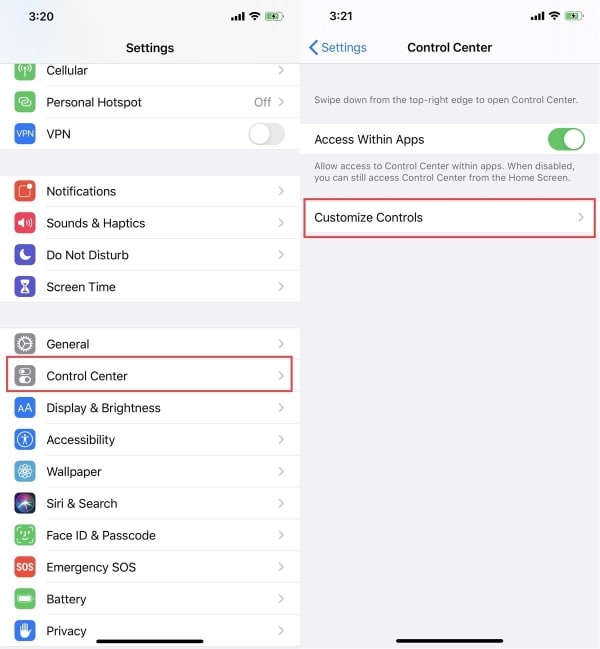
Paso 2: Ahora, desde la sección Personalizar controles, busca la opción de 'Grabación de pantalla'. Si la opción no está disponible en la sección 'Incluir', pulsa el signo más en verde, y se moverá a la sección 'Incluir'.
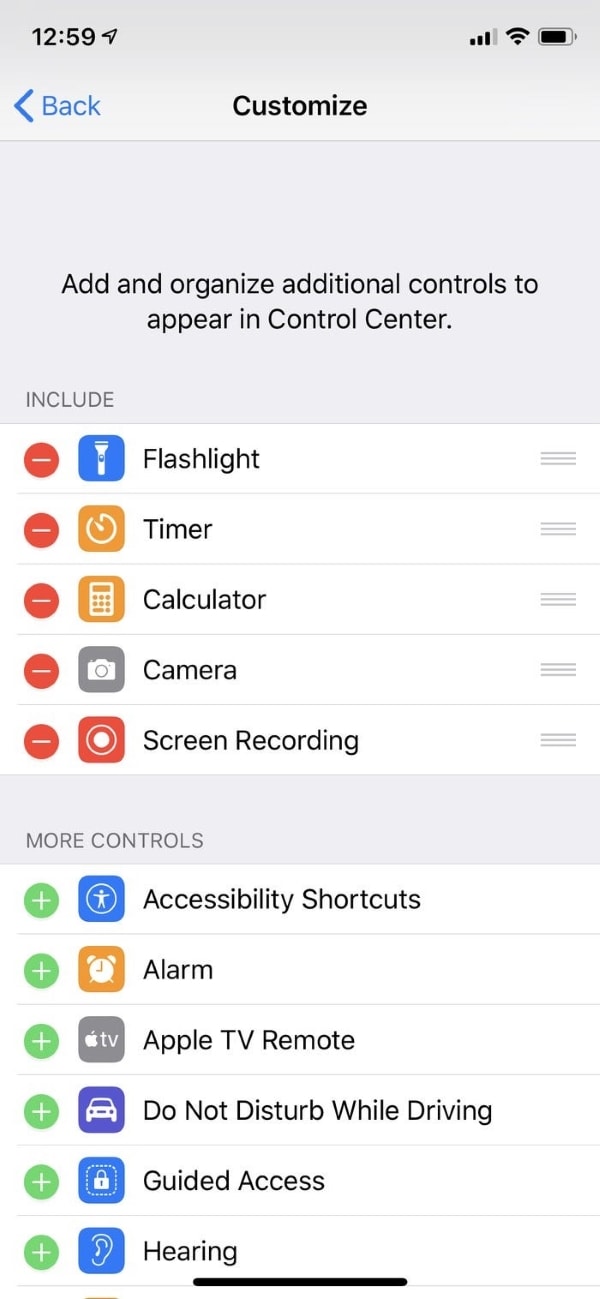
Estos son los pasos que debes seguir si planeas habilitar la grabación de pantalla en tu iPhone. Mientras que el proceso para la grabadora de pantalla iPhone es diferente y aún no se ha revelado. Sigue los pasos que te damos a continuación para grabar cosas divertidas de la pantalla de tu iPhone.
Paso 1: En primer lugar, debes acceder al Centro de Control del iPhone deslizando la pantalla hacia abajo desde la esquina superior derecha. O bien, las personas que tengan el iPhone con botón de inicio pueden simplemente deslizar hacia arriba desde la parte inferior.
Paso 2: Ahora, tienes que tocar en la opción 'Grabar', que aparece como un círculo más grande con un círculo más pequeño sombreado en él.
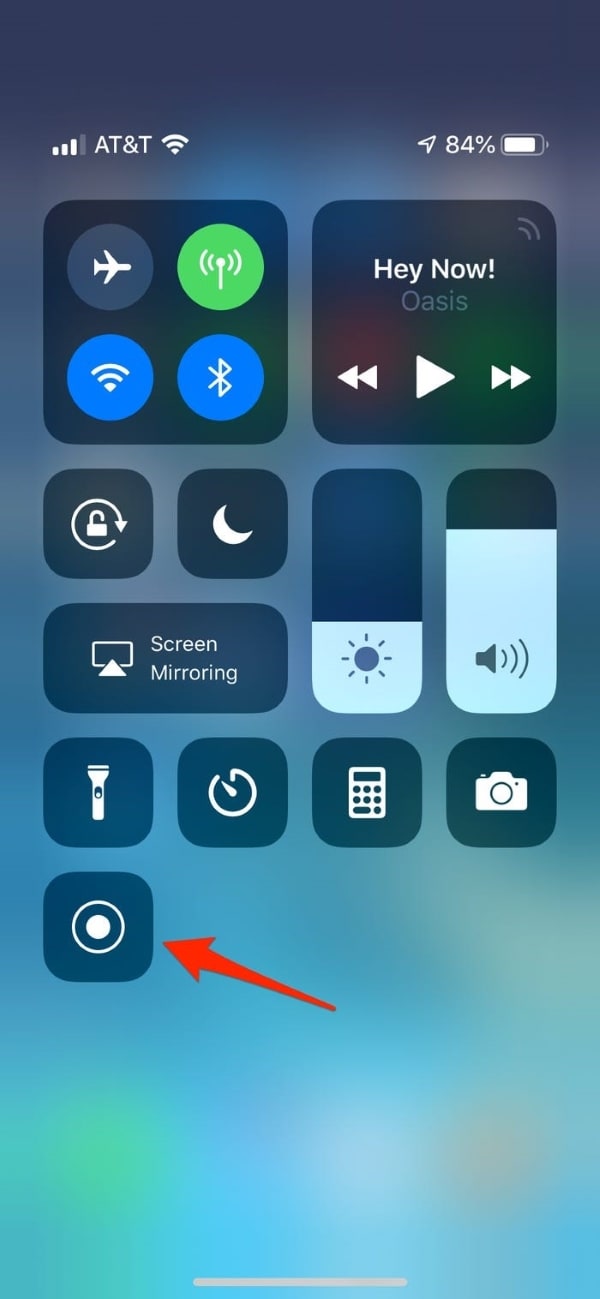
Paso 3: Después de eso, apenas tardará 3 segundos, y entonces el botón Grabar se volverá rojo, indicando que la grabación se ha iniciado. Ahora puedes cerrar el Centro de Control, y grabará todo lo que pasa en la pantalla. El tiempo de grabación aparece en rojo en la esquina superior izquierda.
Paso 4: Una vez que hayas grabado todo, puedes detener la grabación pulsando el botón Grabar del Centro de Control. O bien, toca en la hora roja de la esquina superior izquierda y pulsa en 'Detener'.
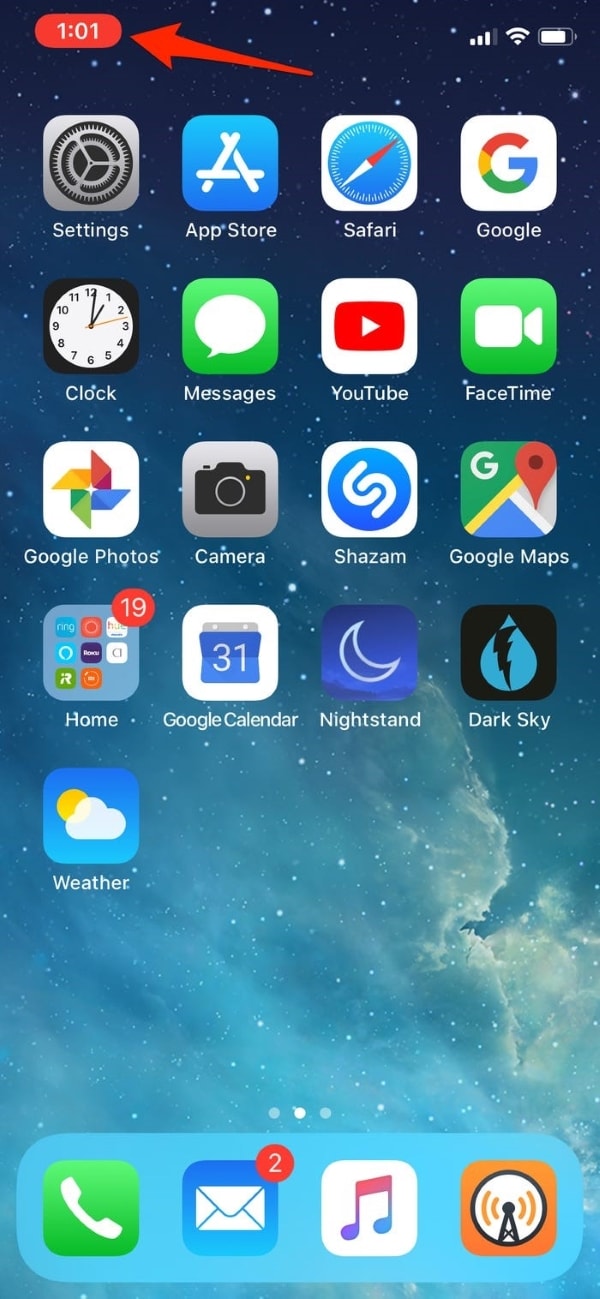
Parte 2. 5 Grabadores de pantalla populares para iPhone
Los iPhones requieren entornos diferentes y sin embargo especiales para diversas tareas. Algunas aplicaciones podrían ser utilizados para grabar pantallas en iPhone. Ahora que tienes un conocimiento justo sobre la activación de la grabación de pantalla en el iPhone y su proceso vamos a introducir algunos grabador de pantalla populares iPhone para usted.
1. Record it! :: Screen Recorder
La aplicación podría utilizarse para grabar pantallas en iPhones. Con esta grabadora de pantalla, puede grabar cualquier vídeo de demostración, cualquier vídeo de juegos. Los vídeos de formación y tutoriales también se pueden grabar desde su iPhone con esta grabadora. Esta es la mejor aplicación para la grabación de pantalla de iPhone 12.
La aplicación admite la exportación fácil y rápida a plataformas como YouTube, o bien también puedes enviarla por correo electrónico o AirDrop. La grabación de pantalla también se puede compartir directamente con tu rollo de cámara.
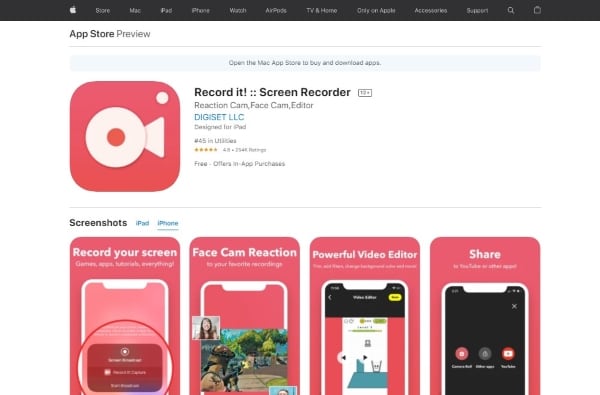
2. TechSmith Capture
Otro grabador de pantalla para usuarios de iPhone es Techsmith Capture. Con él, puedes grabar rápidamente tus demos de aplicaciones, formación y tutoriales. Techsmith Capture utiliza las API de grabación global de los sistemas iOS, que ayudan a grabar uno o varios vídeos a pantalla completa.
Puedes transferir rápidamente los vídeos de grabación de pantalla a través de Internet a Camtasia y Snagit. Lo mejor es que la aplicación mantiene todas las grabaciones organizadas en la biblioteca.
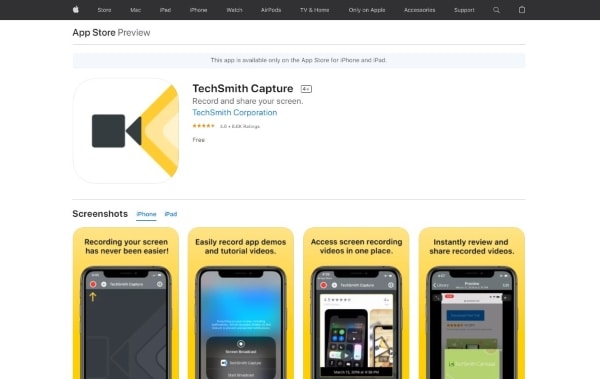
3. DU Recorder – Screen Recorder
El DU recorder es una aplicación de grabación de pantalla muy fácil de usar y fiable para cuando se trata de grabador de pantalla iPhone. La mejor parte acerca del uso de esta aplicación es que puedes proyectar el Livestream de su pantalla a varias plataformas como YouTube, Facebook, Twitch, etc, y grabar sus vídeos fácilmente. La aplicación promete ofrecer vídeo de alta calidad de grabación de pantalla.
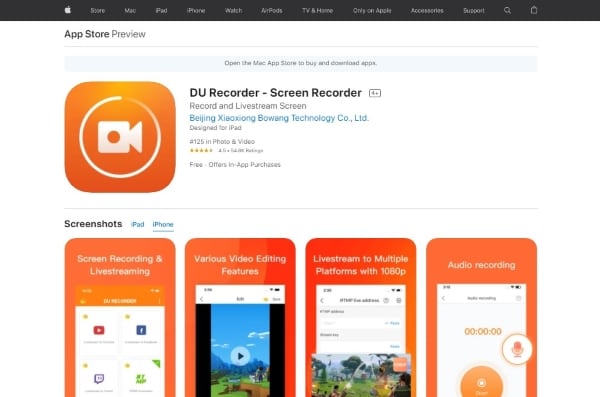
4. Reaction and Screen Recorder
Como su nombre representa, esta aplicación se puede utilizar para la grabación de la pantalla, así como para grabar sus reacciones a cualquier vídeo de YouTube fresco o tal vez TikTok. Tiene algunas características sorprendentes, que incluyen la pausa y rebobinado de su vídeo mientras se graba.
Con la ayuda de esta aplicación, puede reaccionar directamente a las cosas en plataformas como Facebook e Instagram. La plataforma ofrece la posibilidad de compartir su vídeo en línea con amigos y en TikTok directamente.
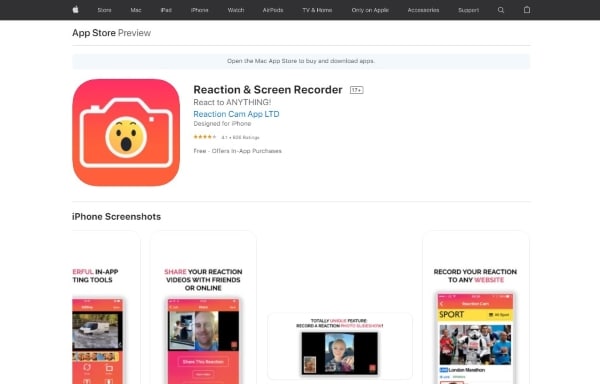
5. Screen Recorder +
La última aplicación de la que hablaremos es 'Screen Recorder +.' Con esta aplicación, puedes configurar los ajustes en HD antes de empezar a grabar. Al utilizar Screen Recorder +, también puedes grabar tus reacciones desde la Face Cam. Personaliza tus vídeos añadiendo tu reacción. El micrófono de la aplicación te ayudará a añadir voz en off a tus vídeos.
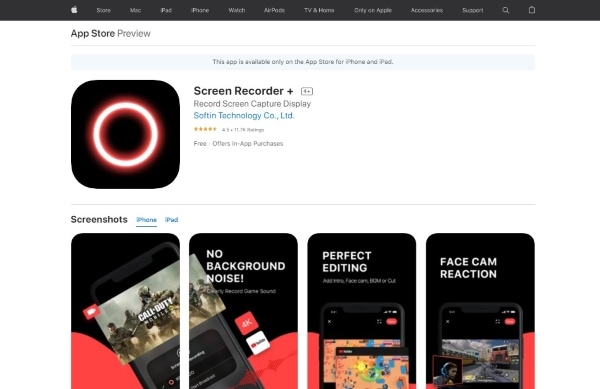
Parte 3. Recomendar Desktop Screen Recorder -Wondershare Filmora
Ahora que todos ustedes han aprendido mucho acerca de la grabadora de pantalla de iPhone y cómo funciona, es el momento de hablar de una grabadora de pantalla que podría ser utilizado para grabar material de sus pantallas de Windows o Mac. Wondershare Filmora tiene una Grabadora de pantalla que podría ser utilizado para este propósito. Esto garantiza grabaciones de pantalla de alta calidad. Filmora también tiene una pequeña sorpresa adicional que se dará a conocer más adelante.
El grabador de pantalla ofrece tres tipos de grabaciones a sus usuarios. Con Wondershare Filmora Screen Recorder, puedes o bien Grabar desde Webcam, donde tu vídeo y audio se graban simultáneamente. La otra opción es Grabar voz en off, donde el usuario sólo puede grabar su voz para añadirla posteriormente a cualquier vídeo. Por último, la habitual, Grabar Pantalla de PC para capturar todo desde la pantalla.
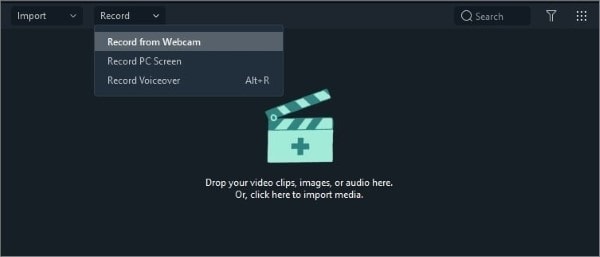
El software de grabación de pantalla tiene diferentes tipos de opciones de grabación, como grabar 'Pantalla completa' o la opción 'Personalizada'; donde puede personalizar la grabación de pantalla. Por último, puedes grabar cualquier pantalla objetiva utilizando la opción 'Objetivo'.
Puedes planificar a fondo y personalizar su actividad de grabación. Filmora te permite establecer la 'Velocidad de fotogramas' por ti mismo. También puedes seleccionar una opción de calidad de qué tipo de calidad de resultado buscas. Te permite preestablecer una hora de grabación para finalizar la grabación. También puedes utilizar la tecla F9 para detener la grabación. Una vez detenida la grabación, el archivo pasa espontáneamente a la biblioteca multimedia.

Ahora llega el momento de desvelar la pequeña sorpresa, es decir, el Wondershare Filmora Video Editor. Después de grabar cualquier cosa, puedes editarla añadiéndole transiciones y efectos geniales. Con Filmora Video editor, añade texto y títulos para que tu vídeo tenga clase y esté organizado.
Pensamientos finales
Como se prometió al principio para discutir en detalle cómo configurar la grabación de pantalla en el iPhone, la promesa se cumple. Este artículo es una guía completa para todos los usuarios de iPhone para aprender acerca de la grabación de pantalla. No sólo eso, sino que también se han mencionado varias grabadoras de pantalla de iPhone populares. No tienes que preguntarte más sobre la busqueda de un buen grabador de pantalla.
Por último, el artículo reveló el grabador de pantalla mágico para Windows y Mac. Wondershare Filmora Screen Recorder es la mejor opción para grabar sus pantallas de Windows o Mac con calidad prometida y perfección.
El editor de vídeo potente y fácil que estás buscando. ¡Descarga ahora y disfruta de miles de efectos, filtros y máscaras gratis!



